Uno de los problemas que tienen los componentes electrónicos es el calor que desprenden al usarse. Pero el problema que tienen los usuarios, es que no saben que este calor les puede generar pérdidas de rendimiento importantes. Esto se debe a un sistema de seguridad que incluyen los fabricantes de procesadores y de tarjetas gráficas, denominado Throttling. En este artículo, os vamos a enseñar a identificar cuando los componentes comienzan a hacer Throttling.
Existen dos tipos de Throttling:
- Dynamic Frequency Scaling: se trata de una tecnología que ajusta la frecuencia de un componente en función de la carga de trabajo que tiene. En esta tecnología podemos encontrar la diferencia entre la frecuencia base y la frecuencia Boost de una CPU o de una tarjeta gráfica.
- Thermal Throttling: es una reducción de la frecuencia de funcionamiento de un componente en base al calor que está generando en funcionamiento y para evitar que el sobrecalentamiento provoque daños en el componente en cuestión.
Todos los componentes electrónicos de nuestro PC desprenden calor al funcionar. Si dicho calor no es correctamente evacuado del interior de la caja, los componentes corren el riesgo de dañarse. Muchas veces, de manera irreversible. Para evitar que esto se pueda producir, los fabricantes han implementado determinadas temperaturas en sus procesadores que, al ser alcanzadas, hacen que disminuyan las frecuencias de funcionamiento de estos.

Dado que, al disminuir dichas frecuencias se genera menos calor, el componente puede seguir funcionando con más o menos normalidad. Pero, en caso que no disminuyan estas temperaturas, el componente afectado probablemente mande orden de apagado total del sistema.
¿Cómo podemos saber si un componente está haciendo Throttling?
Por desgracia, la única manera de saber si nuestros componentes están haciendo Throttling es comprobar sus frecuencias de funcionamiento. Ciertos programas como Afterburner o HWiNFO nos pueden ayudar bastante, dado que pueden dibujar gráficas.
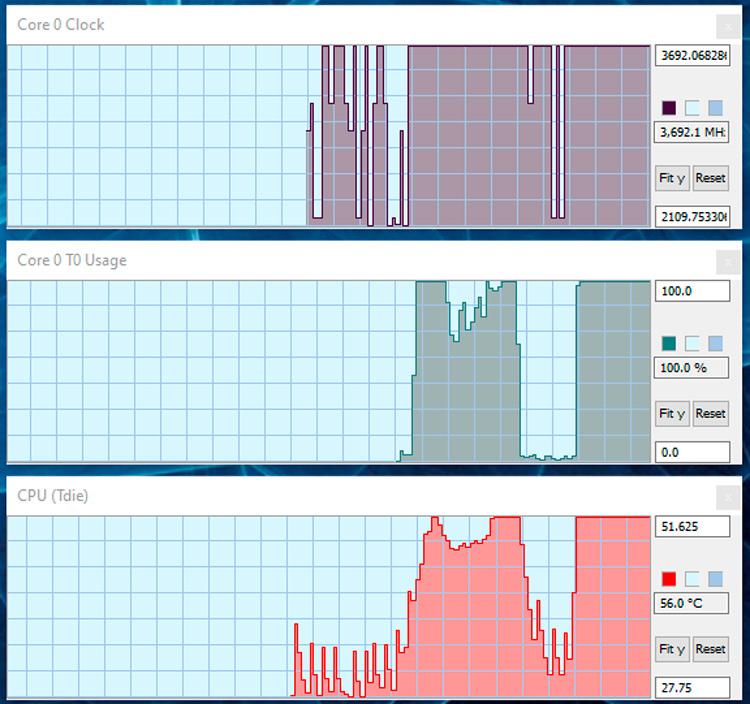
En este caso, deberéis de saber cuáles son las frecuencias habituales de vuestro procesador o tarjeta gráfica.
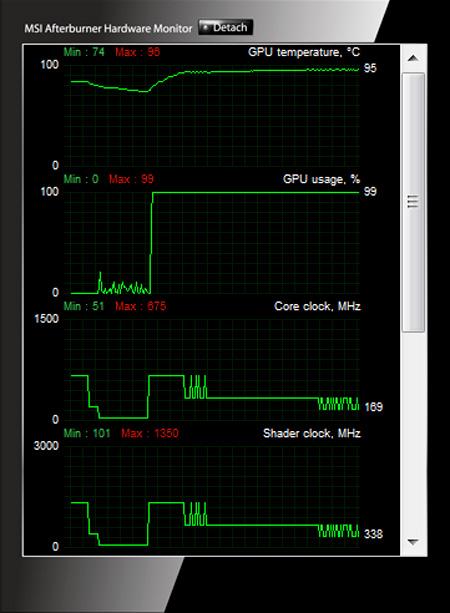
Si os fijáis en la imagen anterior, cuando la temperatura de esa tarjeta gráfica llega hasta los 95ºC, la frecuencia de su GPU disminuye abruptamente hasta la mitad. Y, cuando la situación de exceso de temperatura se mantiene durante bastante tiempo, vuelve a bajar todavía más.
Estas bajadas de frecuencia del procesador y la tarjeta gráfica pueden generar una merma del rendimiento de nuestro equipo bastante apreciable. Especialmente si os dedicáis a realizar tareas que consumen mucho procesador y/o mucha tarjeta gráfica. Notaréis como, de repente, el rendimiento de todo el sistema cae hasta el punto que ya no se puede usar normalmente.
Un componente que es propenso a sufrir de Throttling son los SSD NVMe cuando carecen de disipador. En el caso de estos, cuando sus temperaturas alcanzan determinado nivel, su rendimiento cae bastante. Y, ya olvidándonos de los componentes, los ordenadores portátiles son los sistemas más propensos a padecer de Throttling en su procesador o en su tarjeta gráfica. Especialmente cuando no se les realiza un mínimo mantenimiento para limpiar el polvo que absorben y bloquean las rejillas de ventilación de la unidad.
Sabiendo todo esto, no es de extrañar que siempre enfaticemos tanto respecto a la necesidad de tener un sistema bien ventilado. Con cajas que refrigeren correctamente los componentes en su interior. Y que sean capaces de reciclar el aire de su interior con bastante frecuencia.
¿Como reducir el thermal throttling?
Tenemos 3 principales maneras de acabar con el Thermal Throttling: Undervolting o reducir el voltaje del componente que se calienta, usar una pasta térmica de mejor calidad o mejorar la refrigeración y el flujo de aire.
La pasta térmica que suele venir incluida en los equipos pre-fabricados es de baja calidad y es recomendable cambiarla por una de calidad superior para reducir el Thermal Throttling que además con el tiempo también se seca y se endurece y pierde sus capacidades por lo que es recomendable hacerlo cada cierto tiempo.
Si el ordenador es un sobremesa podemos cambiar el disipador por uno mejor si el que tenemos de serie no es suficiente para nuestro procesador ya que los ventiladores de fabrica suelen ser insuficientes para los procesadores cuando se les hace overclock y pueden ser el motivo que nos cause el Thermal Throttling por lo que es conveniente si se puede, utilizar uno de calidad.
El Undervolting consiste en reducir el voltaje del componente en cuestión, esto es más común hacerlo en ordenadores portátiles donde la ventilación es mucho más reducida y sus beneficios se ven muy rápidamente.
Para hacerle undervolting al procesador recomendamos usar Throttlestop para Intel ya que es un programa muy pequeño y que funciona muy bien. Para llevar a cabo el undervolting lo que haremos sera a ir a la pestaña FIVR pulsando el boton. Se abrirá una nueva ventana que comenzar por reducir el voltaje en un valor de -100 mV. Iremos a la CPU cache y reduciremos el voltaje también con el mismo valor. Pulsamos en el botón de OK – Save voltages immediately y cuando estemos en el menú principal de nuevo le daremos al botón Turn On para activar los cambios.
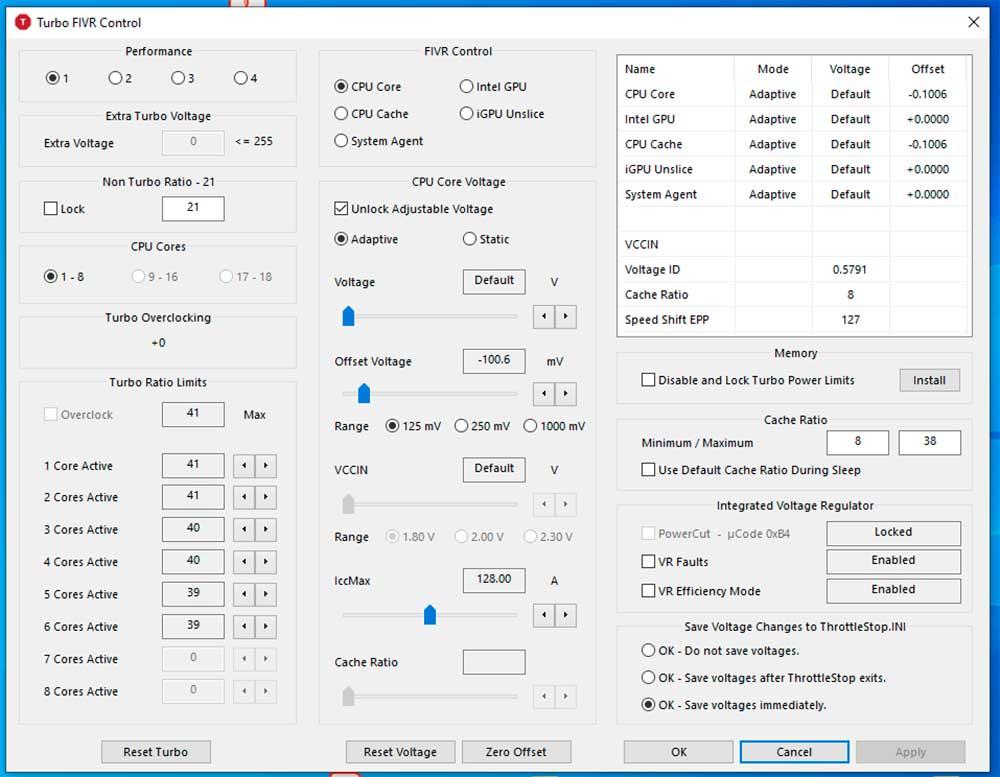
Para hacerle undervolting a la gráfica usaremos MSI Afterburner, para abrir curva de frecuencia y voltaje necesitamos pulsar CTRL + F, una vez dentro aplanaremos la curva en el punto en el que queramos establecer el máximo voltaje que puede alcanzar la tarjeta gráfica a la frecuencia que queramos, lo mas recomendable es primero hacerle un ligero overclock y después limitar el voltaje máximo aplanando la curva.
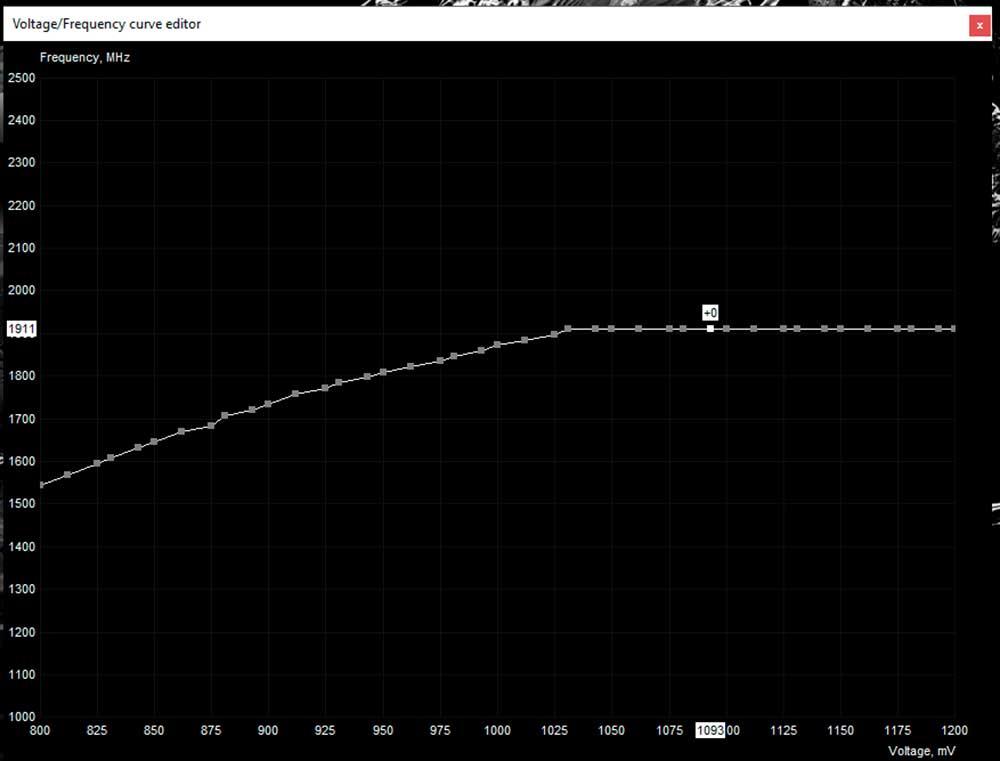
Diferencias en el Throttling para AMD e Intel
Los procesadores de Intel no empiezan a hacer Throttling hasta que no alcanzan su Tj Max, eso significa que no veremos reducciones en el reloj efectivo del procesador hasta que no alcancemos temperaturas que lleguen a aproximadamente los 100 grados centígrados. Esto es así por cómo están diseñados y siempre darán su máximo rendimiento sin importar el rango de temperatura de trabajo que tengan hasta alcanzar su nivel critico que es cuando empezaran a reducir sus frecuencias para evitar quemarse.
En cambio, los procesadores de AMD requieren de las temperaturas más bajas posibles para alcanzar sus máximas frecuencias ya que de lo contrario sus frecuencias de Boost efectivas van perdiendo algo de frecuencia por como han sido diseñados. Cuanto mayor sea la temperatura menos velocidades de reloj máximas alcanzarán.
¿Me pasa con Linux, qué hago?
Como la distribución más utilizada principalmente es Ubuntu en ordenadores domésticos vamos a explicaros como mirar las temperaturas en este SO:
Abrimos una terminal y ejecutamos el siguiente comando:
sudo apt-get install lm-sensors hddtemp
Después comenzamos la detección de los sensores de hardware:
sudo sensors-detect
Para asegurarnos que funciona podemos ejecutar:
sudo sensors
Una vez iniciados los sensores es hora de instalar Psensor que es una interfaz gráfica de sensor, para ello ejecutamos:
sudo apt-get install psensor
Ahora ejecutamos Psensor para ello vamos al menu de inicio y lo buscamos o ejecutamos:
sudo psensor
Si con esto detectamos que tenemos temperaturas altas seguramente tengamos que limpiar los ventiladores o cambiar la pasta térmica y solucionara nuestros fallos.
Adicionalmente se puede instalar TLP que reduce los consumos de la CPU reduciendo así el calor generado.
sudo apt-get install tlp

